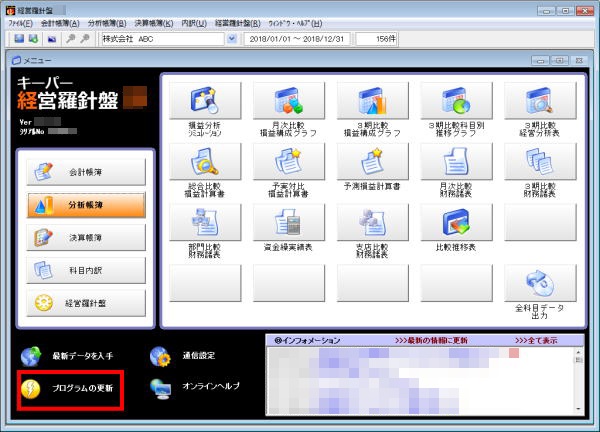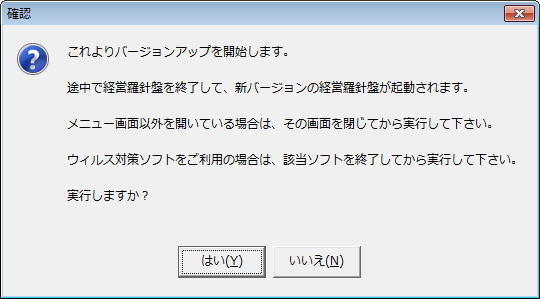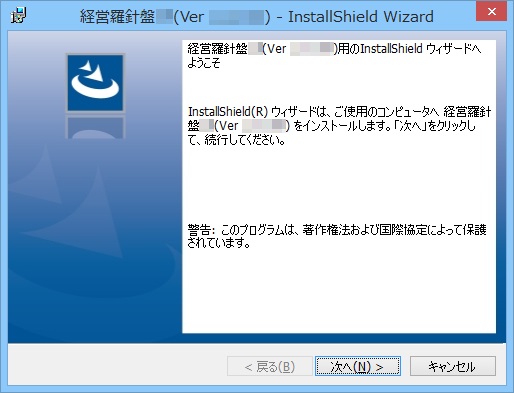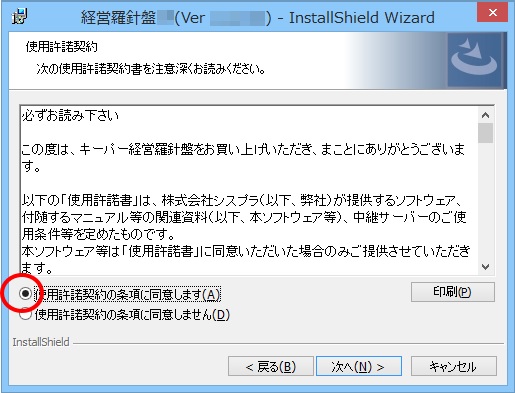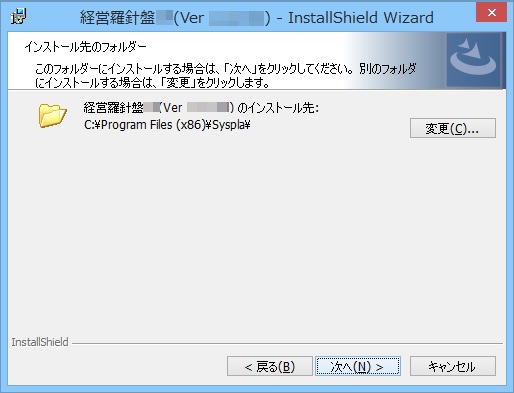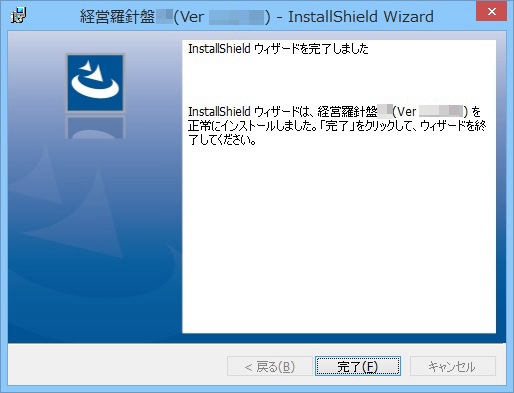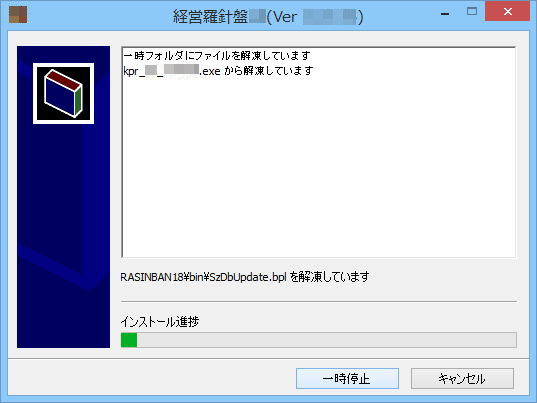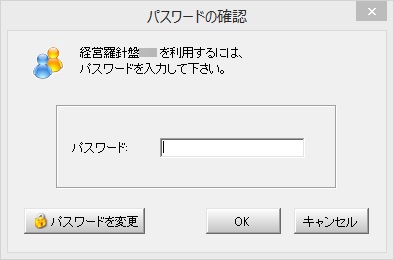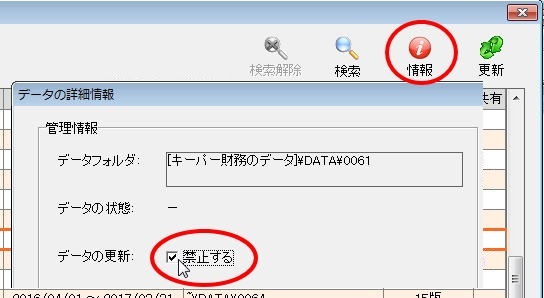キーパー経営羅針盤19 Ver11.0.2 バージョンアップのお知らせ
2019.05.20
平素は【キーパー経営羅針盤】をご利用いただき誠にありがとうございます。
本日、以下の不具合修正を行った最新版プログラム【キーパー経営羅針盤19 Ver11.0.2】をご用意しました。
プログラムのバージョンアップをお願いいたします。
本日、以下の不具合修正を行った最新版プログラム【キーパー経営羅針盤19 Ver11.0.2】をご用意しました。
プログラムのバージョンアップをお願いいたします。
| ◆ | Ver11.0.2 変更内容 |
| ◆ | 注意事項 |
| ◆ | バージョンアップ方法 |
| ◆ | その他のバージョンについて |
| 仕訳の検索時に環境設定が和暦かつ検索期間を「平成」から「令和2年2月29日」で行うと「日付に変換できない値が渡されました」とメッセージが表示され検索ができないので修正しました。 | |
| ● | 環境設定が和暦かつ期末が「平成」の場合、仕訳検索時に入力日付が5月1日以降を指定すると検索されないので修正しました。 |
| ● | 2期比較のゼロ非表示の状態で「補助リスト」を印刷(プレビュー)すると、「当期・前期に残がなくても印字される補助科目」や「当期の残はゼロ・前期残があるが印字されない補助科目」でる場合があるので修正しました。 |
| ◎ | 既に【キーパー経営羅針盤19】をご利用の場合、今回のバージョンアップはリビジョンアップ(比較的小規模な改訂・修正。プログラムは上書き。)になります。 上記変更点対応のため、バージョンアップをお願いいたします。 | |||
| ◎ | 【キーパー経営羅針盤18~09】をご利用の場合は【キーパー経営羅針盤19 Ver11.0.2】へのメジャーバージョンアップとなります。 今回のバージョンアップによりプログラムが追加されますので、【キーパー経営羅針盤19】と【キーパー経営羅針盤18~09】が1台のパソコンの中に共存します。 | |||
| ◎ | 【キーパー経営羅針盤19】は、平成26年4月1日改正の消費税申告書の書式(8%対応の書式)にのみ対応しています。
従って、期末日が平成26年3月31日以前のデータを開くと、消費税申告書が申告した当時と異なる書式に置き換わります。
過去のデータを処理当時の状態で残しておきたい場合や、データをやり取りする相手が【キーパー経営羅針盤14~09】を使用している場合は、該当データを本バージョンで選択しないようにしてください。
|
|||
| ◎ | 本バージョンは、簡易課税用の消費税申告書は第五種までの様式(旧様式)と、第六種対応の様式(新様式)の両方に対応しています。 期首日付が2015/04/01以降の場合、及び[課税方式設定]で課税期間の短縮特例を“適用する”に設定して2015/04/01以降を期間指定して集計した場合は新様式(第六種対応の様式)、それ以外の場合は旧様式になります。 | |||
| ◎ | 【キーパー経営羅針盤】をアップした場合は、必ず【キーパー財務】もバージョンアップしてください。 | |||
| ◎ | バージョンアップ作業はセキュリティソフトなど他のアプリケーションが起動している場合は終了してから行って下さい。 | |||
| ◎ | バージョンアップ作業は管理者権限でログオンした状態で行って下さい。 |
| 1. | プログラムを起動します。
|
|||||
| 2. | メニュー画面まで進み、左下の「プログラムの更新」をクリックします。
|
|||||
| 3. | 「確認」画面が開きます。「はい」をクリックします。
|
|||||
| 4. | OSの設定により、「ユーザーアカウント制御」画面が表示されることがあります。「はい」をクリックします。
|
|||||
| 5. | 「バージョンアップ方法」画面が開きます。「最新バージョンにアップグレードする」を選んで「実行」をクリックします。
|
|||||
| 6. | ダウンロード処理中です。そのまま暫くお待ち下さい。
|
|||||
| 7. | 「確認」画面が開きます。「はい」をクリックするとインストール処理を開始します。
|
|||||
| 8. | 暫くすると、右の画面が開きます。「次へ」をクリックします。
|
|||||
| 9. | 使用許諾契約をお読みください。「同意します」を選び「次へ」をクリックすると次の画面に進めます。
|
|||||
| 10. | 「ユーザー名」を入力して「次へ」をクリックします。
|
|||||
| 11. | 「次へ」をクリックします。
|
|||||
| 12. | 「インストール」をクリックして処理を開始します。そのまま暫くお待ちください。
|
|||||
| 13. | インストールが終了します。「完了」をクリックします。
|
|||||
| 14. | バージョンアップ処理中です。そのまま暫くお待ちください。
|
|||||
| 15. | 自動で 【キーパー経営羅針盤19】 が起動し、「パスワードの確認」画面が開きます。通常通りパスワードを入力して「OK」をクリックします。
|
|||||
| 16. | 「データ選択」画面が開きます。適宜データを選択します。
|
|||||
| 17. | バージョン表記が「キーパー経営羅針盤19 Ver11.0.2」に変更されています。 以上でバージョンアップ処理は完了です。 |
その他のバージョンの変更内容は以下のリンクよりご確認ください。
(クリックすると別ウインドウでインフォメーションが開きます。)